如何執行離線病毒掃描以修復受感染的 PC
已發表: 2021-05-06如果您認為自己感染了惡意軟件,最好的辦法是避免恐慌。 在許多情況下,您可以使用 Windows 自己的 Microsoft Defender 工具或使用 Avast 等第三方防病毒軟件掃描並刪除感染來恢復您的 PC 並刪除感染。
即使是頑固的惡意軟件感染也可以使用這些工具刪除,但您可能需要使用 USB 驅動器上的便攜式軟件運行啟動級掃描,尤其是在 Windows 無法安全運行惡意軟件的情況下。 若要使用 Microsoft Defender 或第三方防病毒解決方案運行脫機病毒掃描,你需要執行以下步驟。
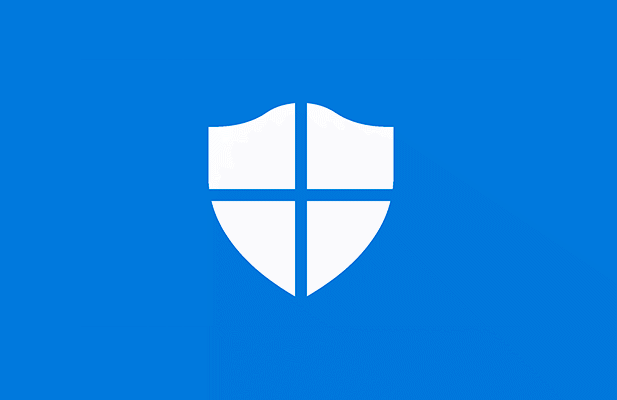
在 Windows 10 上使用 Microsoft Defender 運行脫機病毒掃描
如果 Windows 仍在運行並且惡意軟件感染沒有那麼嚴重,您可以使用 Microsoft Defender 運行可啟動的防病毒掃描,而無需使用便攜式(和較舊的)Windows Defender 脫機工具。
但是,僅當 Windows 仍然能夠運行並且與網絡上的其他 PC 保持隔離時,才建議使用此選項。
例如,如果您打算使用此方法,請確保您的 PC 已與本地網絡斷開連接。 這將防止任何惡意軟件在您清除感染之前潛在地傳播到其他 PC。 在繼續之前,您可能希望以安全模式重新啟動 Windows。
- 首先,右鍵單擊“開始”菜單並選擇“設置” 。
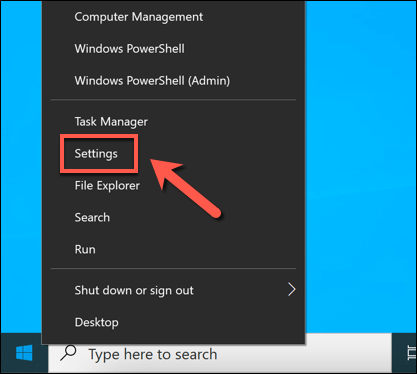
- 在窗口設置菜單中,選擇更新和安全> Windows 安全>病毒和威脅防護。
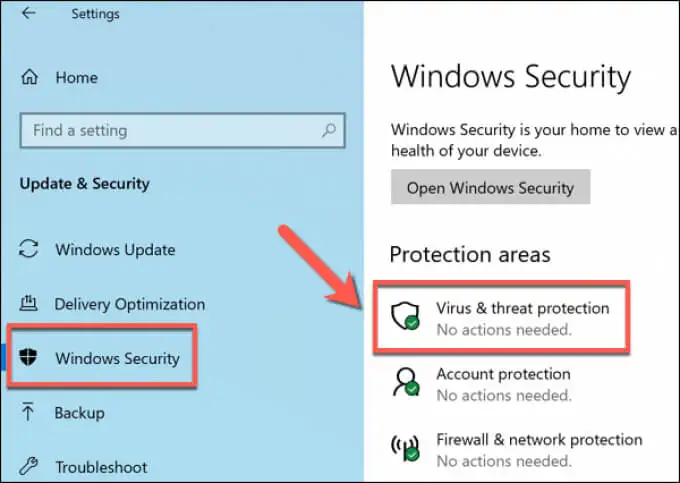
- 在病毒和威脅防護菜單中,選擇掃描選項。
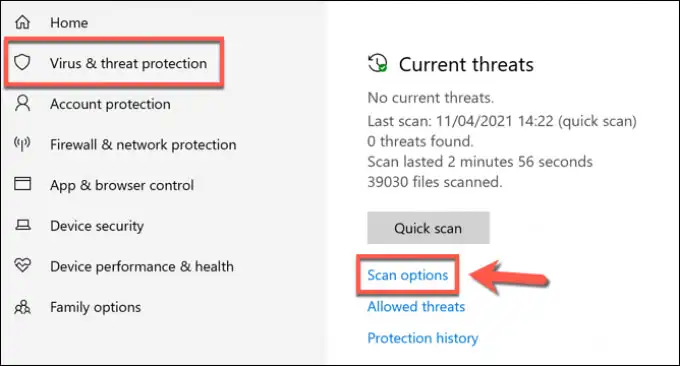
- 從提供的列表中選擇Microsoft Defender 脫機掃描,然後選擇立即掃描以安排掃描。
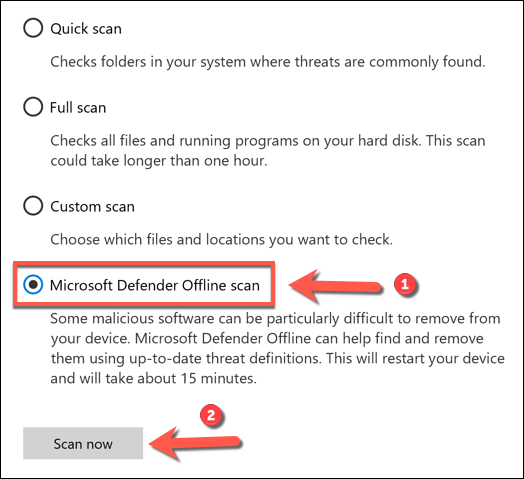
- Windows 將確認您的 PC 需要重新啟動。 此時關閉所有未保存的應用程序,然後選擇掃描以重新啟動您的 PC 並使用 Microsoft Defender 開始可啟動的防病毒掃描。
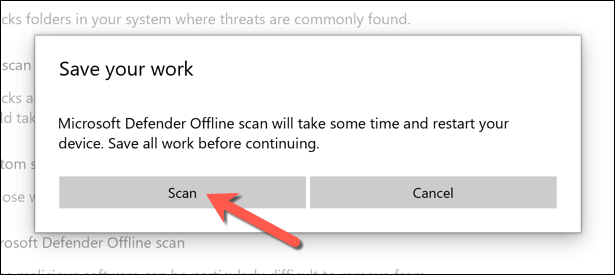
- 片刻之後,Windows 將重新啟動並啟動到 Microsoft Defender 啟動掃描菜單。 Microsoft Defender 將自動開始掃描您的 PC 以查找惡意軟件 - 允許此過程全面掃描您的 PC。 如果它檢測到任何惡意軟件,請按照屏幕上的任何其他說明確認您希望如何修復、刪除或隔離任何受感染的文件。
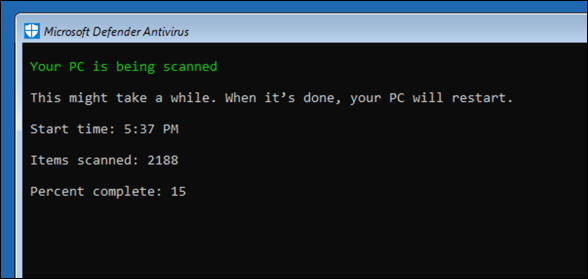
脫機病毒掃描完成後,您的 PC 將重新啟動回到 Windows。 根據您的上述操作,任何惡意軟件都將被刪除或隔離。 此時,惡意軟件感染應該得到解決,但您可能需要執行其他步驟來修復或恢復您的 Windows 安裝(取決於損壞情況)。
使用舊版 Windows Defender 脫機工具掃描惡意軟件(舊版 Windows)
雖然 Windows 10 允許您使用 Microsoft Defender 執行脫機病毒掃描,而無需任何其他工具或硬件,但您也可以在便攜式 USB 驅動器或 DVD 上使用舊版Windows Defender 脫機工具在 Windows 無法執行啟動級別掃描時執行(或不應該)啟動。
雖然此便攜式版本的 Defender 最初是為 Windows 7 和 8.1 製作的,但它仍可用於掃描某些Windows 10 PC 上的惡意軟件,具體取決於版本。 但是,該工具本身已經過時(儘管病毒定義是最新的)並且無法與較新版本的 Windows 一起使用。
因此,此工具只能在運行舊版 Windows 10(或舊版 Windows)的舊 PC 上使用。 如果它不起作用,您可能需要使用第三方防病毒軟件作為替代方案,或者使用上述步驟在安全模式下安排 Microsoft Defender 脫機掃描。
創建 Windows Defender 脫機工具 USB 或 DVD 媒體
- 如果您想嘗試此方法,您需要從未受感染的 Windows PC 上從 Microsoft 網站下載 64 位版本的 Windows Defender Offline。 下載文件後,運行該工具並選擇Next 。
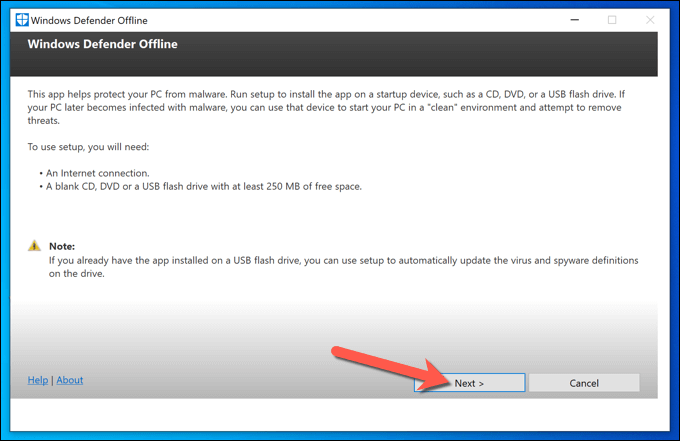
- 在下一階段,通過選擇我接受按鈕確認您接受許可協議。
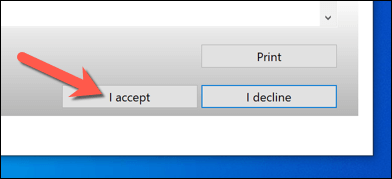
- 您需要選擇要安裝 Windows Defender Offline 的位置。 選擇適當的選項(例如在不受密碼保護的 USB 閃存驅動器上),然後選擇下一步進行確認。
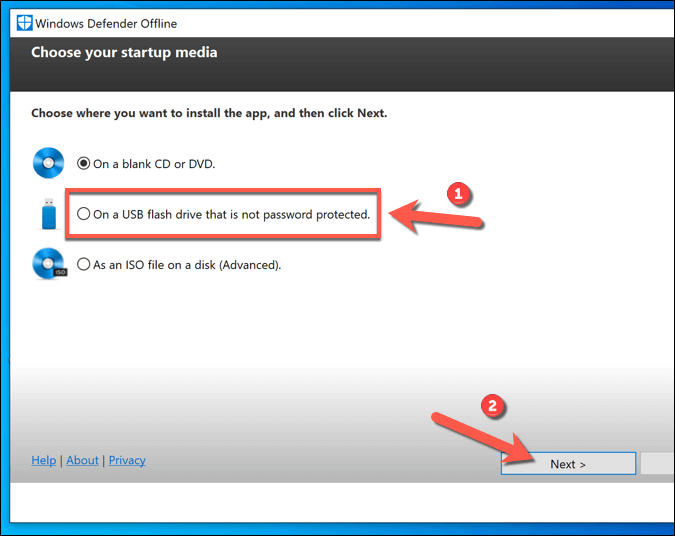
- 如果您使用 USB 閃存驅動器方法並且連接了多個 USB 設備,請使用下拉菜單根據分配的驅動器號選擇您要使用的設備,然後選擇下一步選項。
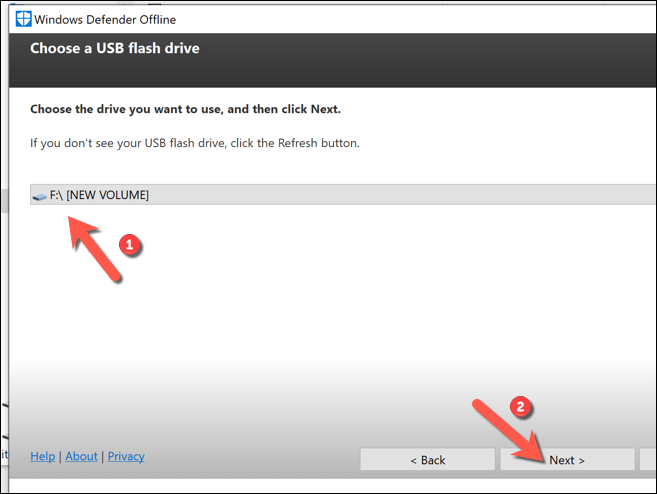
- 該工具將格式化並重新刷新您選擇的 USB 驅動器。 確保首先備份之前保存到設備的所有文件,然後選擇下一步繼續。
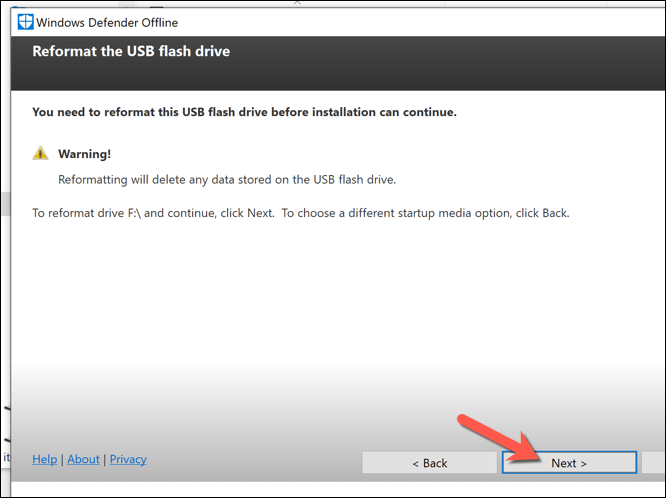
- Windows Defender 脫機創建工具將下載必要的文件以刷新您的 USB 驅動器或 DVD(包括最新的病毒定義)。 該過程完成後,您需要重新啟動 PC。
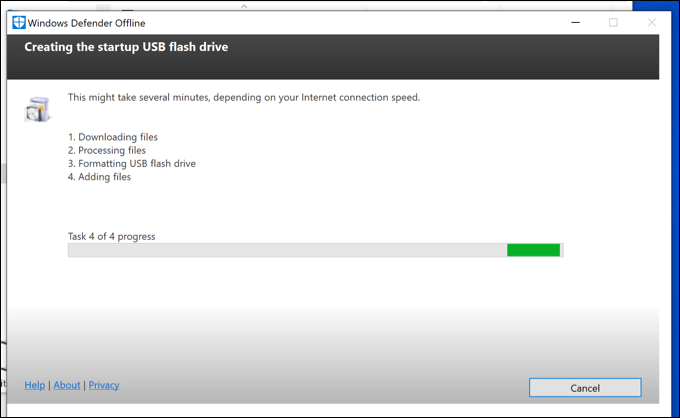
使用 Windows Defender 脫機 USB 或 DVD 媒體掃描您的 PC
- 重新啟動 PC 時,您需要將 BIOS 或 UEFI 引導加載程序配置為首先從 USB 驅動器啟動,而不是從 Windows 系統驅動器啟動。 您通常需要選擇一個鍵盤鍵,例如F1 、 F12或DEL才能啟動到此菜單並更改這些設置——有關如何執行此操作的更多信息,請參閱您 PC 的用戶手冊,因為步驟會有所不同,具體取決於製造商.
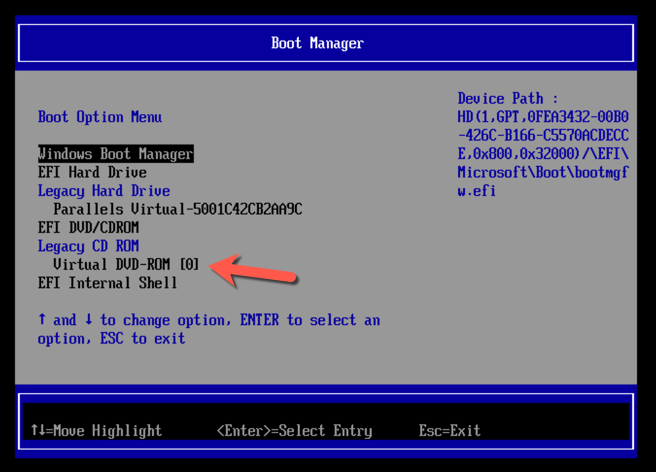
- 更改啟動順序後,將啟動運行 Windows Defender 的最小且隔離的 Windows 環境。 如果您的 Windows 10 版本支持此工具,則您可以使用掃描選項。 否則會出現0x8004cc01錯誤,您需要嘗試其他方法。
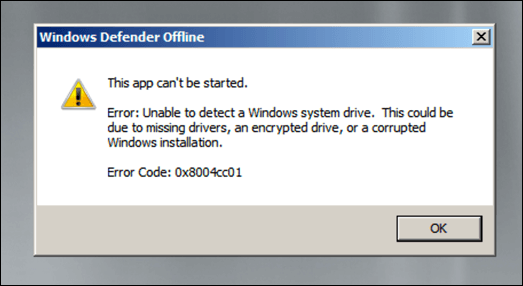
- 但是,如果 Windows Defender 工具可以在您的 Windows 10 版本上運行,請按照屏幕上的說明掃描您的 PC 並處理任何受感染的文件。 該過程完成後,您的 PC 將重新啟動,並且應刪除惡意軟件。 確保此時移除 USB 驅動器或 DVD,並在 BIOS 或 UEFI 設置中恢復正確的啟動順序,以確保 Windows 之後能夠正確啟動。
使用第三方防病毒軟件運行脫機病毒掃描
雖然 Microsoft Defender 是適用於 Windows 10 用戶的內置防病毒軟件,但您也可以使用第三方防病毒工具對您的 PC 執行脫機病毒掃描。 所有主要的防病毒提供商都支持此功能,包括免費使用的 Avast Antivirus,儘管 Avast 的替代品可用並且非常合適。

- 首先,您需要在未受感染的 PC 上下載並安裝 Avast(或者,如果這不可能,如果您的 PC 仍可啟動,則在受感染的 PC 上)。 安裝後,通過選擇任務欄上的 Avast 圖標打開 Avast UI。 從 Avast 菜單中,選擇保護>病毒掃描。
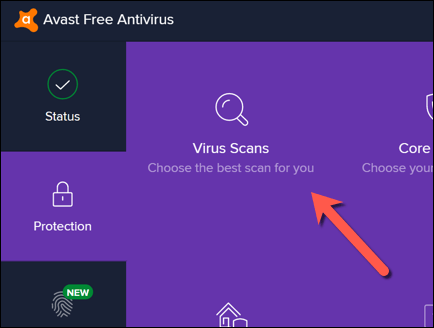
- 在Virus Scans菜單中,選擇Rescue Disk選項。
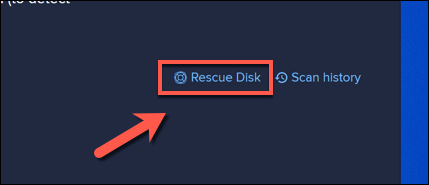
- 如果您希望使用 CD 或 DVD 創建應急磁盤,請選擇Create CD 。 否則,請連接便攜式 USB 閃存驅動器並選擇創建 USB 。
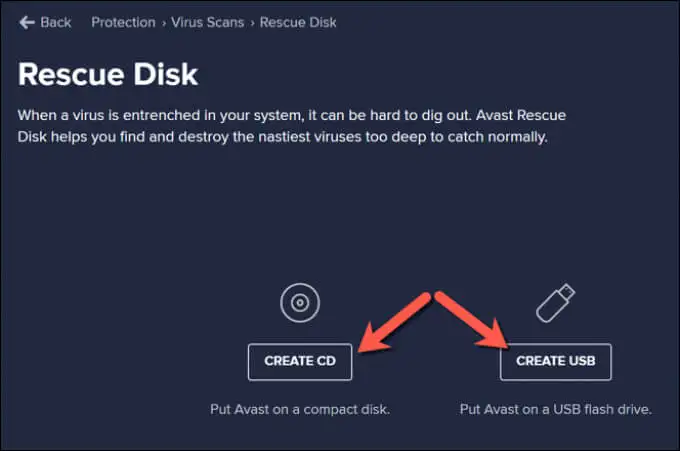
- Avast 需要使用正確的文件格式化和重新刷新您的驅動器。 首先備份您希望從驅動器中保存的所有文件,然後選擇是,覆蓋按鈕繼續。
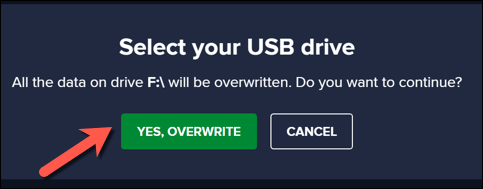
- 留出一些時間讓該過程完成。 Avast 創建救援磁盤後,將其從您正在使用的 PC 中安全移除,並將其連接到受感染的 PC。 如果您使用受感染的 PC 創建 Avast 救援磁盤,請在此時重新啟動您的 PC。
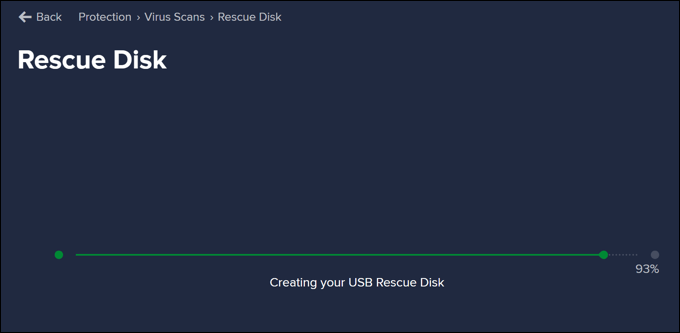
- 在啟動到 Avast 救援磁盤之前,您需要通過選擇F1、F12、DEL或類似鍵(取決於您的硬件)來更改 BIOS 或 UEFI 設置中的啟動順序以啟動到此菜單。 確保優先考慮您創建的 DVD 或 USB 閃存驅動器,然後重新啟動您的 PC。
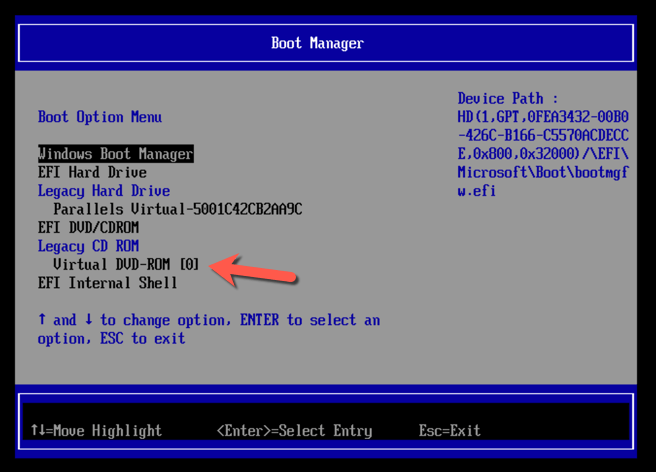
- 重新啟動後,選擇鍵盤上的任意鍵以啟動到 Avast 應急磁盤。 使用鼠標選擇AvastPE Antivirus 。
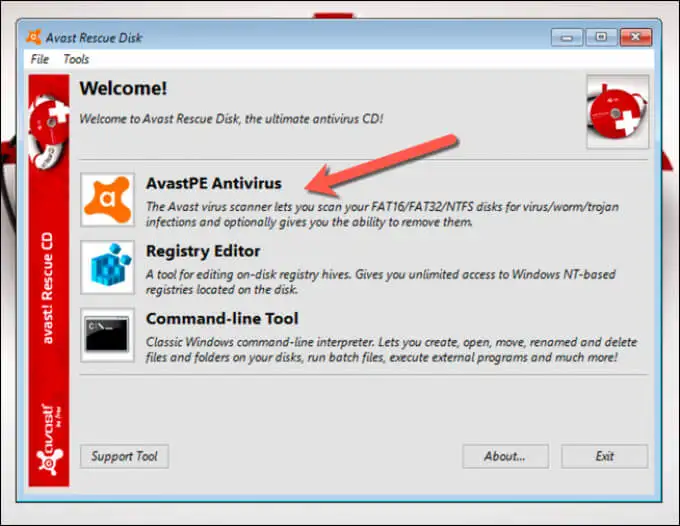
- 在接下來出現的Avast Antivirus選項菜單中,您可以選擇掃描所有連接的驅動器或僅掃描某些文件夾/文件。 選擇您的首選選項,然後選擇Next 。
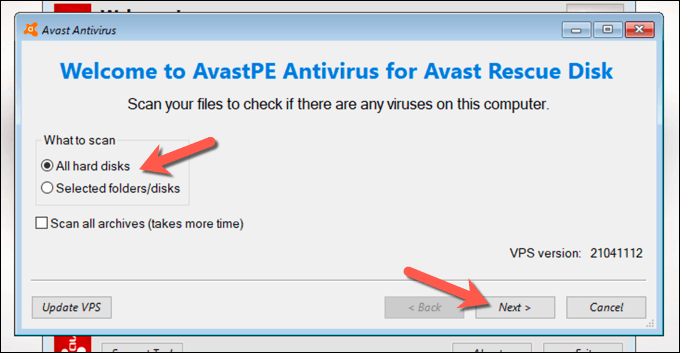
- Avast 將開始掃描您的驅動器以搜索惡意軟件。 按照屏幕上的任何其他說明確認您希望如何處理受感染的文件,例如修復、隔離或刪除它們。
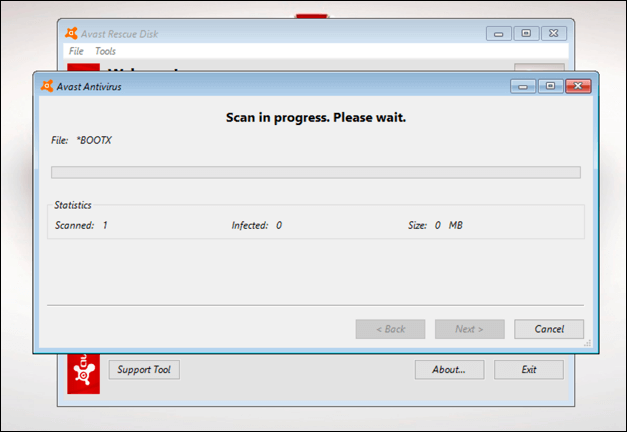
該過程完成後,退出 Avast 應急磁盤軟件,重新啟動 PC,然後取出應急磁盤以啟動 Windows。 但是,您可能需要重複上述步驟以在 BIOS 或 UEFI 設置菜單中恢復原始引導順序,然後才能執行此操作。
讓 Windows 10 遠離惡意軟件
無論您使用的是 Microsoft Defender 還是 Avast 等第三方防病毒軟件,您都應該能夠使用這些工具將您的 PC 免受破壞性惡意軟件感染。 但是,如果您仍然遇到問題,您可能需要考慮擦除硬盤驅動器並重新安裝 Windows 以在沒有受感染文件的情況下重新啟動。
雖然我們已經演示瞭如何使用 Avast 刪除惡意軟件,但它並不是唯一可用的第三方選項。 您可以在 Windows 上輕鬆卸載 Avast,然後嘗試使用其他解決方案,例如 Webroot。 但是,如果所有其他方法都失敗了,請不要忘記使用 Microsoft Defender 從您的 Windows PC 中快速刪除惡意軟件。
